Як змінити, або поставити пароль Wi-Fi на TP-Link
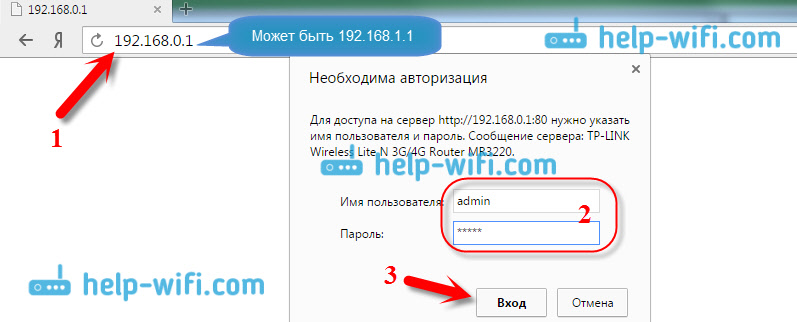
- 2089
- 165
- Orville Zboncak DVM
Як змінити, або поставити пароль Wi-Fi на TP-Link
Сьогодні стаття буде присвячена маршрутизаторам TP-Link. Я розповім вам, як поставити пароль у мережу Wi-Fi маршрутизатора TP-Link. Якщо вам просто потрібно змінити пароль, то відповідно до цієї інструкції, ви можете це зробити. Розглянемо процес встановлення або зміну пароля саме для захисту мережі Wi-Fi. Тільки на маршрутизаторі є ще один пароль, який захищає налаштування. Ви можете змінити його відповідно до цих інструкцій. І як додатково захистити налаштування маршрутизатора TP-Link, який я написав у цій статті.
Необхідно захистити свою мережу Wi-Fi. Більше того, це потрібно зробити в процесі налаштування маршрутизатора. Я завжди пишу про це в інструкціях щодо налаштування маршрутизаторів конкретних моделей. Якщо ви не встановите пароль на Wi-Fi і залиште свою мережу відкритим, то будь-хто може підключитися до нього.
Деякі з сусідів, безумовно, не пропустять таку можливість :) Так, тепер постачальники пропонують звичайну швидкість і повну необмежену кількість, і це навіть не шкода, нехай вони користуються Інтернетом. Але, якщо все було так просто, є кілька нюансів: всі пристрої, які підключаться до вашого маршрутизатора (крім вашого) завантажуватимуть сам маршрутизатор, і він може просто не витримати навантаження, швидкість підключення Інтернету впаде, впаде, падає, І навіть і є ризик, що хтось може отримати доступ до вашої локальної мережі та ваші файли на вашому комп’ютері. Я думаю, що цього достатньо, щоб достовірно захистити ваш Wi-Fi та поставити хороший пароль, ніж зараз ми йдемо на маршрутизатор TP-Link.
Ця стаття буде корисною для всіх моделей маршрутизаторів TP-Link: TL-WR740N, TL-WR841N, TL-WR940N, TL-WA701nd, TL-WR743, TL-WR842nd, TL-MR3220 та інші моделі та інші моделі та інші моделі. Нещодавно я оновив статтю та додав інформацію про налаштування захисту в новому веб -інтерфейсі.
Я ще не забув, я дам посилання на статтю про налаштування мережі Wi-Fi: https: // help-wifi.Com/nastrojka-wi-fi-setej/nastrojka-besprovodnoj-wi-fi-seti-na-routere-tp-link/в ньому я розповів, як змінити назву мережі, налаштувати канал та інші параметри.
Як поставити пароль на Wi-Fi на маршрутизаторі TP-Link
Ви можете зробити це на самій панелі управління самою маршрутизатором. По -перше, нам потрібно зайти в налаштування. Для цього ми підключаємось до маршрутизатора через Wi-Fi або використовуємо мережевий кабель, відкриваємо будь-який браузер і наберіть адресу 192.168.1.1. На деяких моделях налаштування можуть відкритись за адресою 192.168.0.1. Дивіться цю інформацію про сам маршрутизатор, на наклейці. Або побачити інструкції: Як перейти до налаштувань маршрутизатора TP-Link?
Ім'я користувача та запит пароля повинні з’явитися. За замовчуванням - Адміністратор І Адміністратор. Можливо, ви вже їх змінили, тому вкажіть свій. Якщо ви змінили і забули (стандартні не підходять), то вам доведеться скинути налаштування.
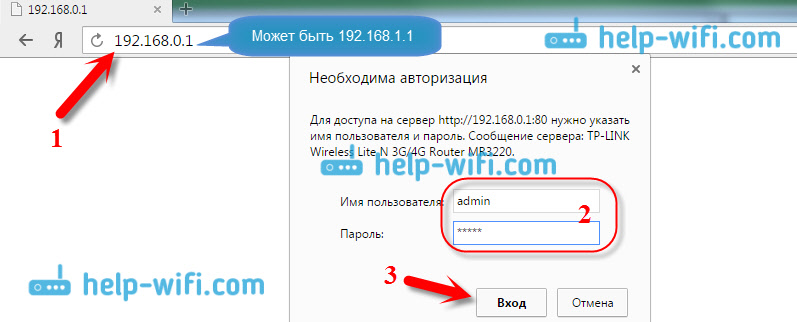
Далі в налаштуваннях ми встановлюємо пароль у мережі Wi-Fi. Ми робимо це:
- Відкрийте вкладку Бездротовий (Бездротовий режим) - Бездротова безпека (Бездротовий захист).
- Виділіть елемент WPA/WPA2 - особистий.
- В пунктах Версія (Версія) та Шифрування (шифрування) Я раджу вам піти Автоматичний, Так що пізніше немає проблем із з'єднанням з Wi-Fi.
- І в полі Пароль (Пароль PSK) Вкажіть пароль, який ви будете використовувати під час підключення до свого Wi-Fi. Пароль повинен бути щонайменше 8 символів і бажано складним. Намагайтеся не забувати пароль, але краще, записуйте його. Якщо ви забудете, ви можете спробувати запам'ятати пароль.
- Натисніть кнопку Заощадити (Зберегти), щоб зберегти налаштування.
- Все, ми ставимо пароль на Wi-Fi! Тепер наш маршрутизатор TP-Link захищений.
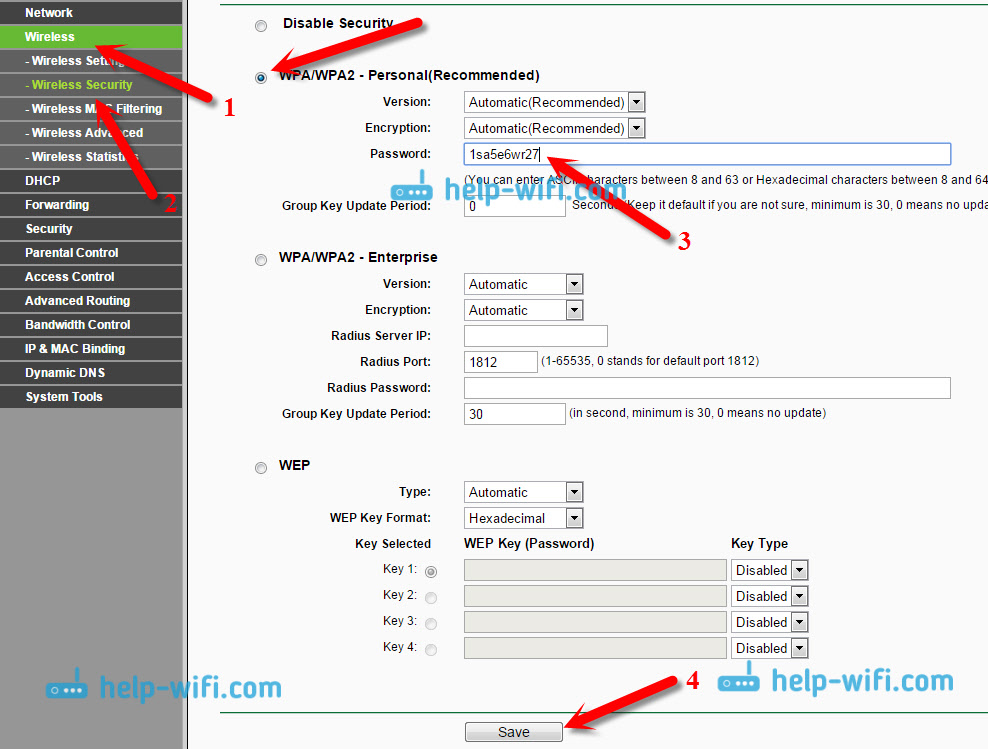
Потім натисніть на посилання "Натисніть тут" (натисніть тут) для перезавантаження маршрутизатора. Або перезавантажте в розділі "Системні інструменти" - "перезавантаження".
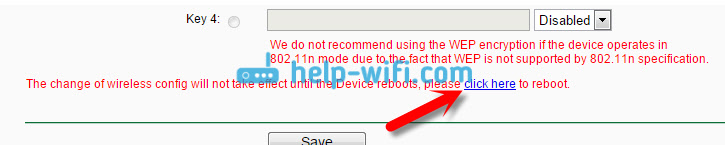
Якщо ви просто хотіли змінити пароль на TP-Link, то ми робимо все однаково, видаліть лише старий пароль, встановимо новий і зберегти налаштування. Після перезавантаження вам потрібно підключитися до вашої мережі, вказуючи новий пароль, який ми щойно встановили.
Як змінити пароль на маршрутизаторі TP-Link (нова панель управління)
Якщо у вас є новий маршрутизатор TP-Link з оновленим інтересом веб-сайтів, який знаходиться в синіх тонах, то вхід до налаштувань та зміна мережі Wi-Fi буде дещо іншим. Ми переходимо до налаштувань за адресою Tplinkwifi.Сітка, або 192.168.0.1.
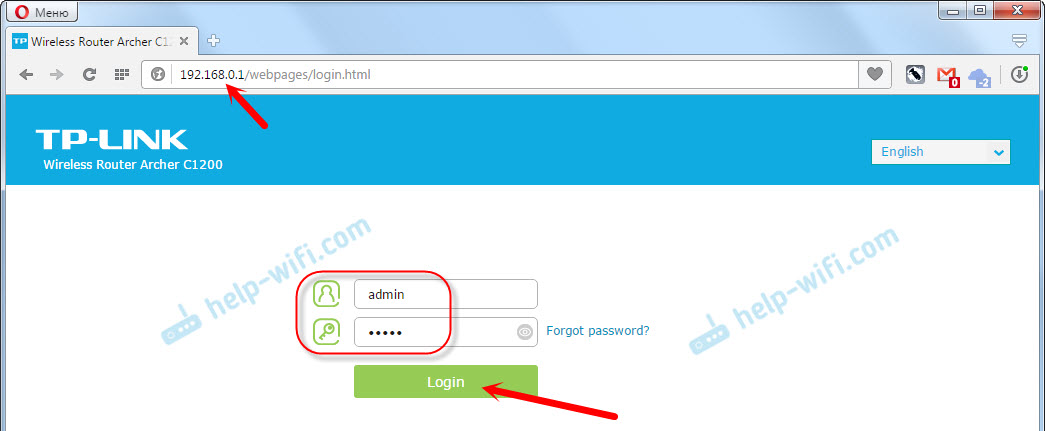
Ви можете змінити пароль на вкладці Основні налаштування (BASIC) - "Бездротовий).
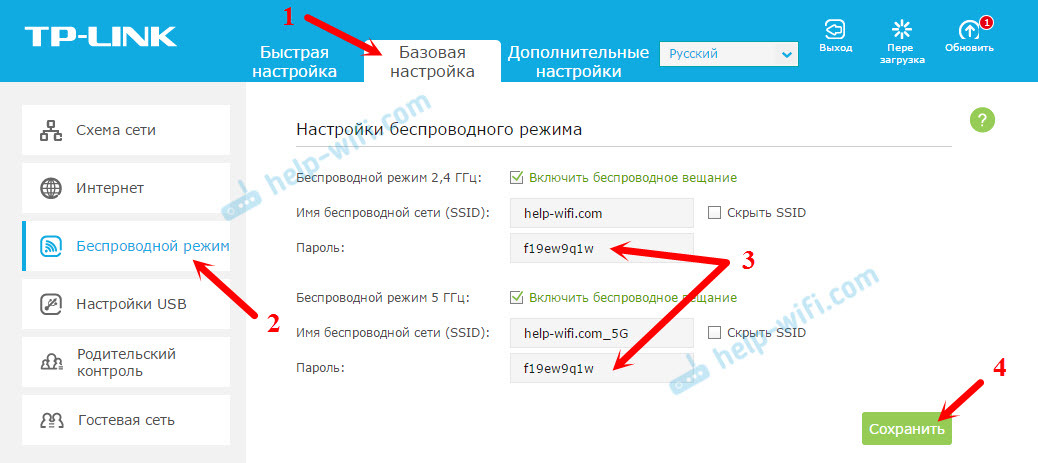
Зверніть увагу, якщо у вас є дводіапазонний маршрутизатор, який розповсюджує дві мережі Wi-Fi з частотою 2.4 ГГц і 5 ГГц, тоді пароль повинен бути встановлений для обох мереж. Це може бути однаковим або різним. Не має значення, як це зручніше для вас.
Wi-Fi пристрої до TP-Link не підключаються після зміни пароля
Дуже популярна проблема. Після того, як ви змінили або встановили новий пароль бездротової мережі, ваші пристрої (комп'ютери, ноутбуки, телефони, планшети, телевізори та Т. D.) може просто не підключитися до Wi-Fi. На комп’ютері зазвичай з’являється дуже популярна помилка: "Параметри мережі, що зберігаються на цьому комп'ютері, не відповідають вимогам цієї мережі".
Як правило, ця невелика проблема вирішується за допомогою простого видалення мережі Wi-Fi та другого з'єднання, вже з новим паролем. Видалення мережі не складно. На мобільному пристрої просто натисніть саму мережу і просто утримуйте її, а потім виберіть "Видалити мережу". Про те, як це зробити на комп’ютері, я написав у статті: ми видаляємо мережу Wi-Fi на Windows 7 та окрему інструкцію для Windows 10. Там ця функція називається "Забудьте про мережу".
Після цих простих дій все повинно заробити. Якщо що -небудь, запитайте у коментарях.
- « Підключення телевізійного телебачення Samsung до Інтернету через мережевий кабель
- Як підключитися до Wi-Fi у Windows 10? »

